
Androidi käivitaja haldab teie telefoniga suhtlemise viisi. Ta otsustab, kus saate oma rakenduse ikoonid panna ja kuidas puutetundlikud menüüd kasutajaga suhtlevad. Põhimõtteliselt otsustab see, et teie rakenduse sahtli nupp peaks nägema nagu punktide rühm või et teie brauseri ikoon peaks olema ümmargune maailm.
Kui teil on olnud Android-telefon pikka aega, võiksite asju üles vahetada proovida erinevaid käivitajarakendusi. Teise võimalusena, kui te konverteerite Windows 7 telefonist, saab üks rakendus muuta ülemineku üsna lihtsamaks.
Alustamiseks toimige järgmiselt.
Laadige alla ja installige käivitaja 7 Android Marketist (see on tasuta või saate valida annetatava versiooni). Kui rakendus on teie telefonis, peate kõigepealt vajutama nuppu Kodu, et näha selle kasutamise võimalust, näiteks:

Pick Launcher 7 asemel muid võimalikke valikuid, kuid ärge seadke seda vaikimisi, kuni olete rahul sellega, kuidas see toimib.
Nüüd on aeg kohandada oma uue plaaditud kanderaketi välimust ja paigutust. Plaate saab ümber lülitada, vajutades ja hoides seda all ja lohistades selle teise avatud kohta. Sellepärast käivitub käivitaja ühe tühja ruuduga, et muuta korrigeerimised esimest korda lihtsaks. Kui otsustate, et te ei vaja ühtegi ikooni, saab neid eemaldada klõpsates ja hoides kinni plaatist ning seejärel koputades ruudukujulise plaadi ülemisse parempoolsesse nurka.

Väikese ikooni valimine vasakus ülanurgas avab plaadile täieliku redigeerimisvaliku. Saate valida kohandatud nime, ikooni, värvi ja isegi võimalust lugeda lugemata lugemisi rakendustes nagu Gmail või SMS.

Kui otsite teisi rakendusi, mis ei ole plaatidel, puudutage lihtsalt musta riba paremas nurgas olevat noolt. Puudutage rakendust, et seda avada, või vajutage ja hoidke all, et saada võimalus lisada see peamistesse plaatidesse.

Üks viimane asi: saate kerida allapoole, et lisada / näha rohkem plaate, või saate käivitada käivitaja, mis sisaldab ainult ühte ekraani väärtust.



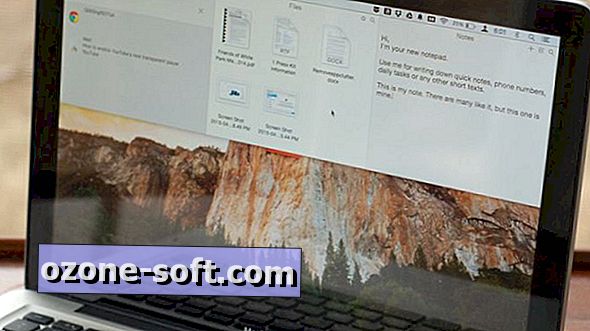





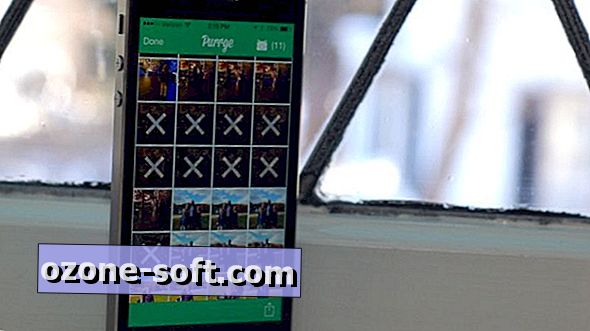


Jäta Oma Kommentaar